win10cad2010安装教程 电脑win10系统能装2010cad吗
更新时间:2023-01-13 20:23:01作者:cblsl
CAD是一款功能非常强大的制图软件,许多设计师朋友都经常会使用到它。不过一些用户在Windows10系统下安装CAD2010却失败了。那么Win10系统下该如何安装CAD2010呢?下面系统城小编就给大家分享下具体操作方法。
具体如下:
1、首先下载CAD2010然后如图将桌面的autocad2010安装包解压到你指定的文件夹;
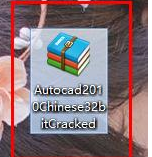
2、解压后选择“setup”应用程序;
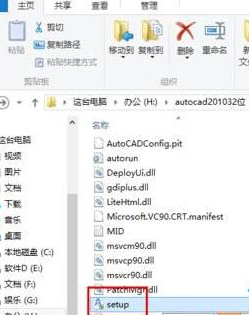
3、此时在弹出的对话框中选择“是”;
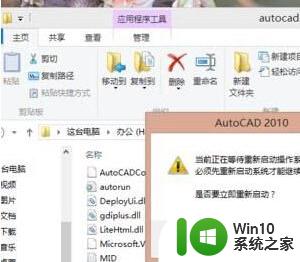
4、待电脑重新启动后显示如图所示的界面,这时候按照步骤先选择中文,然后选择安装产品;
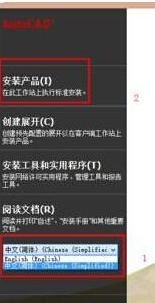
5、在autocad2010前打勾,然后选择“下一步”;
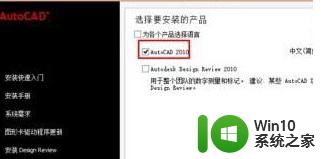
6、红色方框里分别选择“china”“我接受”然后选择下一步;
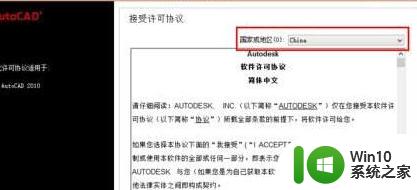
7、再标注位置分别输入序列号和密匙,然后选择下一步;
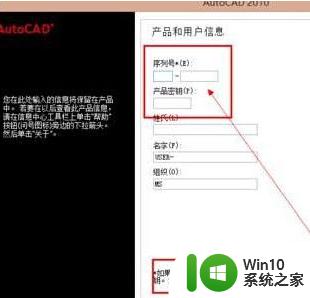
8、点击安装按钮;
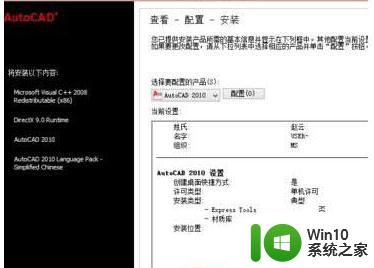
9、在弹出的的对话框中选择是,然后软件开始了自动安装,你要做的就是等待了;
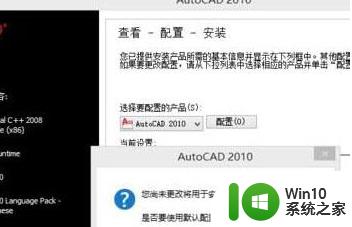
10、此时已成功安装完成。

上述给大家讲解的就是电脑win10系统能装2010cad吗就给大家介绍到这里了,如果你也需要的话,那就可以按照上面的方法来进行安装吧。
win10cad2010安装教程 电脑win10系统能装2010cad吗相关教程
- 新电脑怎么安装win10系统 新电脑安装win10系统的教程
- 优启通安装win10原版系统教程 优启通可以安装原版win10吗
- 电脑店装win7系统教程 电脑店如何安装Windows 7系统教程
- 1g内存的电脑可以安装win7系统吗 1Gb内存能装win7吗
- 组装电脑装U盘安装win10系统教程步骤详解 如何使用U盘进行win10系统安装的图文教程
- lenove u盘装系统教程 联想电脑如何使用U盘安装系统教程
- 电脑如何安装正版的win7系统 电脑安装正版win7系统的教程
- 苹果电脑装windows系统图文教程 苹果电脑怎么安装windows系统
- 组装电脑装系统教程win7 组装电脑如何安装win7
- u盘安装电脑系统教程 U盘安装Windows系统步骤
- 长城电脑u盘重装系统教程 长城电脑u盘装系统教程
- usb安装xp系统教程 winxp系统U盘安装教程
- w8u盘启动盘制作工具使用方法 w8u盘启动盘制作工具下载
- 联想S3040一体机怎么一键u盘装系统win7 联想S3040一体机如何使用一键U盘安装Windows 7系统
- windows10安装程序启动安装程序时出现问题怎么办 Windows10安装程序启动后闪退怎么解决
- 重装win7系统出现bootingwindows如何修复 win7系统重装后出现booting windows无法修复
系统安装教程推荐
- 1 重装win7系统出现bootingwindows如何修复 win7系统重装后出现booting windows无法修复
- 2 win10安装失败.net framework 2.0报错0x800f081f解决方法 Win10安装.NET Framework 2.0遇到0x800f081f错误怎么办
- 3 重装系统后win10蓝牙无法添加设备怎么解决 重装系统后win10蓝牙无法搜索设备怎么解决
- 4 u教授制作u盘启动盘软件使用方法 u盘启动盘制作步骤详解
- 5 台式电脑怎么用u盘装xp系统 台式电脑如何使用U盘安装Windows XP系统
- 6 win7系统u盘未能成功安装设备驱动程序的具体处理办法 Win7系统u盘设备驱动安装失败解决方法
- 7 重装win10后右下角小喇叭出现红叉而且没声音如何解决 重装win10后小喇叭出现红叉无声音怎么办
- 8 win10安装程序正在获取更新要多久?怎么解决 Win10更新程序下载速度慢怎么办
- 9 如何在win7系统重装系统里植入usb3.0驱动程序 win7系统usb3.0驱动程序下载安装方法
- 10 u盘制作启动盘后提示未格式化怎么回事 U盘制作启动盘未格式化解决方法
win10系统推荐
- 1 深度技术ghost win10 64位旗舰免激活版v2023.03
- 2 系统之家ghost win10 64位稳定正式版v2023.03
- 3 深度技术ghost win10 64位专业破解版v2023.03
- 4 电脑公司win10官方免激活版64位v2023.03
- 5 电脑公司ghost win10 64位正式优化版v2023.03
- 6 华硕笔记本ghost win10 32位家庭版正版v2023.03
- 7 雨林木风ghost win10 64位旗舰安全版下载v2023.03
- 8 深度技术ghost win10 64位稳定极速版v2023.03
- 9 技术员联盟ghost win10 64位游戏装机版下载v2023.03
- 10 技术员联盟ghost win10 64位稳定旗舰版下载v2023.03